如何更改excel中的时间格式?
Excel 将时间存储为十进制数。 (0.412) 代表一小时或 1/24。要将十进制值格式化为时间,您有两种不同的方法。
- 在同一单元格上应用时间格式。
- 在不同的单元格中创建新的时间值。
使用自定义格式更改时间格式
在以下示例中,单元格 A1 中有一个十进制值,现在您需要将时间格式应用于该单元格。
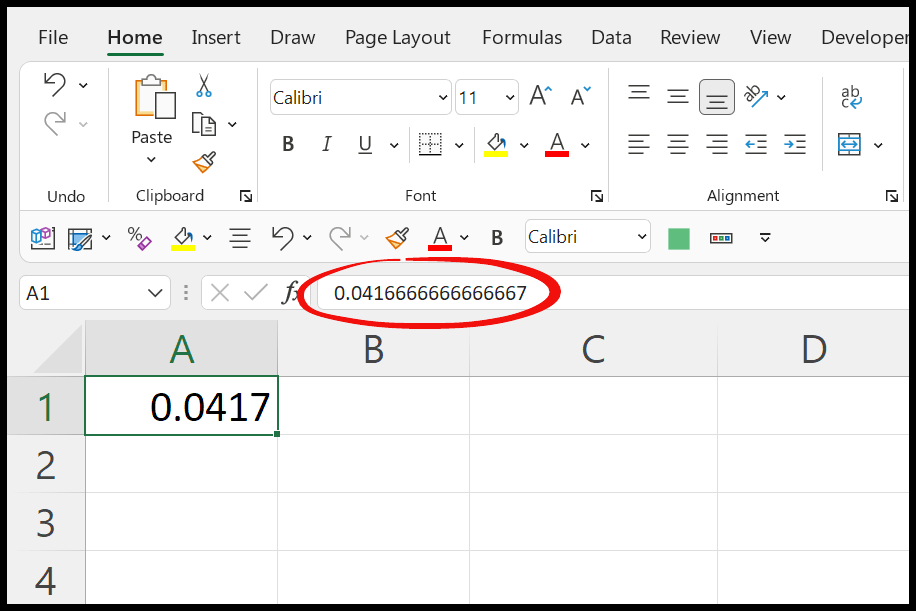
您可以使用以下步骤更改时间格式。
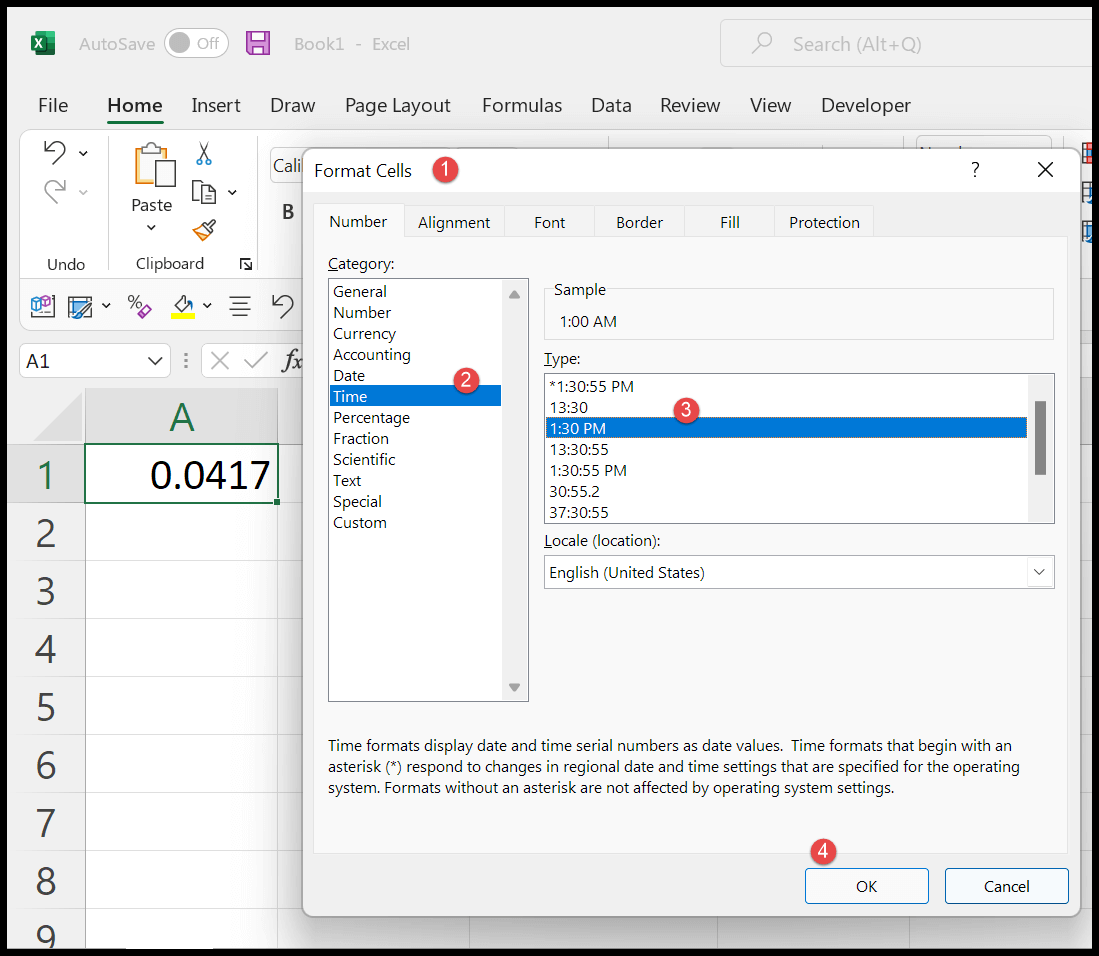
- 首先,使用 Crtl+1 键盘快捷键打开格式选项。
- 之后,单击列表中的时间选项。
- 现在,在对话框的右侧,选择要应用的时间格式。
- 最后,单击“确定”应用该格式。
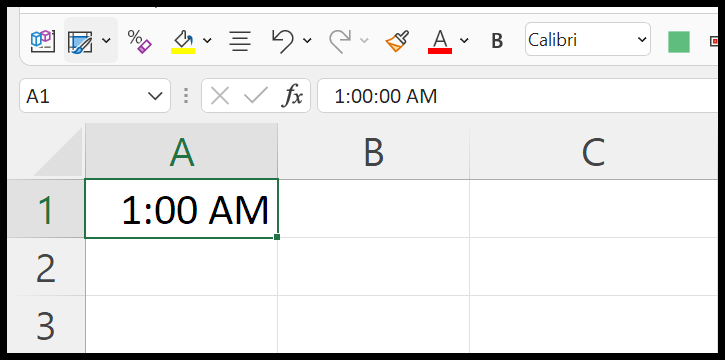
您可以使用格式选项对话框中格式列表中的任何格式。
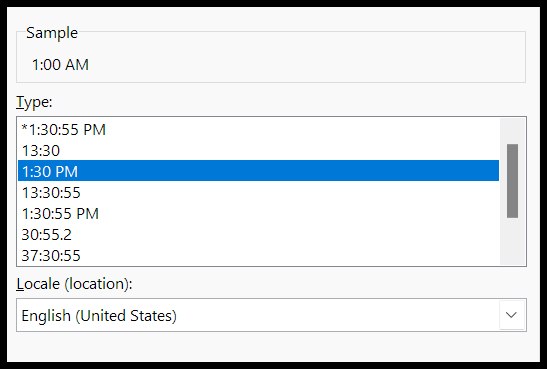
使用TEXT函数更改时间格式
在 Excel 中,有一个 TEXT 函数,您可以使用它来更改时间格式,以将其放入具有新格式的新单元格中。在以下示例中,单元格 A1 中有一个十进制值。
而要改变时间格式,则需要使用TEXT函数。您可以使用以下步骤:

- 首先,在单元格 B1 中输入文本函数 (=TEXT)。
- 之后,参考单元格 A1。
- 然后,在第二个参数中指定您当时要应用的格式。这里我们使用 (hh:mm AM/PM)。
- 最后输入右括号并按 Enter 键即可得到结果。
=TEXT(A1,"hh:mm AM/PM")